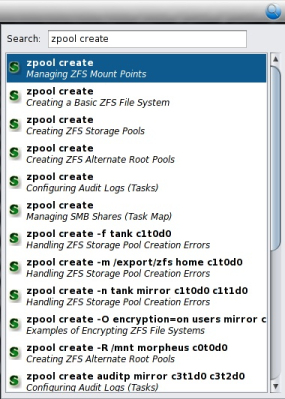| 跳過導航連結 | |
| 結束列印檢視 | |

|
Oracle Solaris 11.1 桌面使用者指南 Oracle Solaris 11.1 Information Library (繁體中文) |
| 跳過導航連結 | |
| 結束列印檢視 | |

|
Oracle Solaris 11.1 桌面使用者指南 Oracle Solaris 11.1 Information Library (繁體中文) |
本節說明出現在 Oracle Solaris 桌面中的面板物件。
選單列包含 [Applications] (應用程式)、[Places ] (位置) 與 [System] (系統) 選單。您可以從選單列存取大多數的標準應用程式、指令與組態選項。如需使用選單列的詳細資訊,請參閱第 6 章使用主選單列。
圖 4-10 主選單列

您可以檢視目前開啟中所有視窗的清單。您也可以選取並將焦點置於視窗。若要檢視視窗清單,請按一下 [Window Selector] (視窗選擇程式) Applet。下圖顯示 [Window Selector] (視窗選擇程式) Applet 的範例。
圖 4-11 Window Selector (視窗選擇程式)

若要讓焦點落在視窗,請從 [Window Selector] (視窗選擇程式) Applet 選取視窗。[Window Selector] (視窗選擇程式) 列出所有工作區中的視窗。目前工作區以外所有工作區中的視窗會列示在分隔線之下。
[Notification Area] (通知區域) Applet 顯示各種應用程式的圖示,指示應用程式中的活動。例如,當您使用 [CD Player] (CD 播放程式) 應用程式播放 CD 時,會在 [Notification Area] (通知區域) Applet 中顯示 CD 圖示。
[Window List] (視窗清單) Applet 可讓您管理在 Oracle Solaris 桌面中開啟的視窗。[Window List] (視窗清單) 使用按鈕來代表每個開啟中視窗或視窗群組。Applet 中按鈕的狀態取決於按鈕所代表視窗的狀態。下表說明 [Window List] (視窗清單) 按鈕的可能狀態。
表 4-6 [Window List] (視窗清單) 按鈕狀態
|
您可以使用 [Window List] (視窗清單) 執行下列作業:
將焦點置於桌面上先前不是焦點所在的視窗。
將焦點所在的視窗縮至最小。
復原最小化的視窗。
您可以拖曳按鈕至 [Window List] (視窗清單) 中不同的位置,以變更按鈕順序。
若要設定 [Window List] (視窗清單),請在視窗按鈕左側控點上按一下滑鼠右鍵,然後選擇 [Preferences] (偏好設定)。您可以變更下列偏好設定:
Window List Content (視窗清單內容) – 若要指定 [Window List] (視窗清單) 中顯示的視窗,請選取下列其中一個選項:
Show windows from current workspace (顯示目前工作區中的視窗) – 僅顯示在目前工作區中開啟的視窗。
Show windows from all workspaces (顯示所有工作區中的視窗) – 顯示在所有工作區中開啟的視窗。
Window Grouping (視窗合併顯示) – 若要指定 [Window List] (視窗清單) 何時應群組屬於相同應用程式的視窗,請選取下列其中一個選項:
Never group windows (永不合併同類的視窗) – 不會將相同應用程式的視窗群組在一個按鈕之下。
Group windows when space is limited (當面板空間有限時,將同類視窗合併成群組) – 當面板空間有制時,將相同應用程式的視窗群組在一個按鈕之下。
Always group windows (總是合併同類的視窗) – 會將相同應用程式的視窗群組在一個按鈕之下。
Restoring Minimized Windows (還原最小化狀態中的視窗) – 若要定義還原視窗時 [Window List] (視窗清單) 的運作方式,請選取下列其中一個選項。
Restore to current workspace (在目前的工作區還原視窗) – 即使視窗先前不是位於目前工作區,仍然將 Applet 的視窗還原至目前工作區。
Restore to native workspace (在原來的工作區還原視窗) – 焦點將切換至視窗原先所在的工作區。
只有在對話方塊 [Window List Content] (視窗清單內容) 區段中選取 [Show Windows From All Workspaces] (顯示所有工作區中的視窗) 時,才能使用這些選項。
[Command Assistant] (指令輔助程式) Applet 可根據提供的搜尋查詢,讓您快速存取線上手冊與管理指南等 Oracle Solaris 文件。
根據預設,不會安裝 [Command Assistant] (指令輔助程式) Applet。您可以使用 packagemanager(1) 或以 root 使用者身份輸入下列指令,安裝 [Command Assistant] (指令輔助程式) Applet:
# pkg install cmdassist
安裝 [Command Assistant] (指令輔助程式) Applet 之後,就可以將 Applet 手動新增至面板。如需新增啟動圖示至面板的詳細資訊,請參閱如何從面板快顯選單新增啟動圖示至面板。
[Command Assistant] (指令輔助程式) Applet 會顯示文件的參照清單,按一下需要的參照即可在瀏覽器中開啟文件。搜尋詞會比對文件中可用的指令行範例,以便於尋找指令的參照。例如,您可以存取 useradd、zpool create,以及許多其他的指令。
下列範例顯示文件中可用於 zpool create 指令的指令。
圖 4-12 Command Assistant (指令輔助程式) 搜尋範例